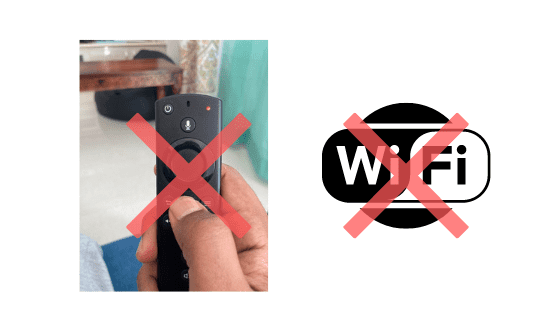Si perdió su control remoto Firestick y no está configurado con WiFi, no podrá usar la aplicación Fire TV como control remoto temporal.
¡Eso se debe a que la aplicación Fire TV requiere que su teléfono inteligente esté en la misma red WiFi que su dispositivo Firestick!
Afortunadamente, hay varias otras formas comprobadas de restablecer su Firestick sin control remoto o WiFi.
Restablecer Firestick sin control remoto o WiFi
Para restablecer su Firestick sin control remoto o WiFi, simplemente habilite HDMI-CEC en su televisor. Tome el control remoto de su televisor y seleccione Menú. Ubique y habilite HDMI-CEC. ¡Ahora puede usar el control remoto de su TV para controlar su Firestick! Finalmente reinicie su Firestick yendo a Configuración> Dispositivo> Restablecer valores predeterminados de fábrica> Restablecer.
Esta es la forma más fácil y confiable de restablecer su Firestick cuando no tiene el control remoto de Firestick y su Firestick no está conectado a WiFi.
Si tampoco puede ubicar el control remoto de su televisor, no se preocupe. Tengo otra solución para usted a continuación.
Controlador HDMI-CEC
Lo primero que necesitará es un televisor compatible con HDMI-CEC.
HDMI-CEC es la abreviatura de Control de electrónica de consumo HDMI. Es una función que ayuda a que su televisor interactúe y funcione bien con otros dispositivos que están conectados a su televisor a través de HDMI.
El plan aquí es usar el control remoto de su TV para controlar su Firestick, ¡ya que su Firestick está conectado a su TV por HDMI!
Pero el problema es que la mayoría de los fabricantes de televisores no lo llaman «HDMI-CEC», lo marcan de otra manera, por lo que puede ser un poco difícil de encontrar.
Así que aquí hay una lista de los televisores más comunes que tienen HDMI-CEC y su marca asociada, para que pueda identificarlos fácilmente:
Bien, ahora que ha confirmado que su televisor tiene esta función, deberá habilitarla (la mayoría de los televisores que tienen HDMI-CEC la tienen desactivada de manera predeterminada).
Comience por encender su televisor y luego desconecte su Firestick. Espere unos 30 segundos y luego vuelva a conectarlo.
Permita que su Firestick se inicie. Mientras espera, localice el control remoto de su televisor. Después de que su Firestick se inicie, es hora de habilitar HDIM-CEC.
Para hacer esto, vaya al menú, las opciones o la configuración de su televisor y busque HDMI-CEC. Comenzaría simplemente usando el control remoto del televisor, haciendo clic en «Menú» y luego escaneando el menú, buscando esta opción.
Si tiene problemas para encontrarlo, puede hacer una búsqueda rápida en Google del «modelo de su televisor» + «cómo habilitar HDMI-CEC».
Recientemente lo habilité en mi televisor Samsung haciendo clic en «Menú», desplazándome hacia abajo hasta «Sistema» y luego haciendo clic en «Anynet+ (HDMI-CEC)».
A partir de ahí pude cambiarlo a «Encendido».
¡Ahora puede usar el control remoto de su TV para controlar su Firestick! Vaya a Configuración > Dispositivo > Restablecer valores predeterminados de fábrica > Restablecer.
Su Firestick ahora tardará unos minutos en reiniciarse por completo.
Conecte un teclado a su televisor
Usar HDMI-CEC es la forma preferible de restablecer Firestick sin control remoto o WiFi, pero si tampoco tiene el control remoto de su televisor, tendrá que intentarlo de otra manera.
Lo primero que debe hacer es restablecer de fábrica su televisor.
El proceso exacto variará de un televisor a otro. Simplemente busque en Google su modelo de TV y año + «restablecimiento de fábrica sin control remoto».
Es probable que tengas que presionar alguna combinación de botones de TV. Por ejemplo, los televisores Vizio se pueden restablecer sin un control remoto presionando BAJAR VOLUMEN y ENTRADA en su televisor al mismo tiempo durante 15 segundos.
Ahora que su televisor está reiniciado, continúe y conecte su teclado USB en la parte posterior de su televisor. El teclado puede ser con cable o inalámbrico, ambos funcionarán.
¡Usa el teclado para completar la configuración del televisor! Cuando llegue a la pantalla de configuración de la red, escriba el nombre y la contraseña de su red WiFi y debería estar listo para comenzar.
Use la aplicación Fire TV como control remoto temporal
Ahora que su televisor está conectado a Internet, puede usar la aplicación Fire TV como control remoto temporal.
¡Comienza descargando la aplicación gratuita Amazon Fire TV!
Para descargar la aplicación, busque «Amazon Fire TV» en la Tienda de juegos de Google o la tienda de aplicaciones.
Una vez que se haya descargado, se le pedirá que siga varios pasos de configuración. Se mostrarán 4 dígitos en su televisor.
Deberá ingresar esos mismos dígitos en la aplicación para conectarse
Conecte un cable ethernet a su enrutador y TV
Si no tiene un teclado, ¿quizás tenga un cable ethernet?
Muchos televisores tienen puertos ethernet en la parte posterior. Adelante, comprueba si el tuyo lo hace. Si es así, genial, ¡sigue leyendo!
Para conectar su televisor a Internet mediante un cable ethernet:
Ahora que su televisor está conectado a Internet, simplemente use la aplicación Fire TV como control remoto temporal (como se detalla anteriormente).
La conexión de esta manera realmente depende de si su enrutador está cerca de su televisor o no. De lo contrario, necesitará un cable ethernet realmente largo, por lo que podría no valer la pena.
Conclusión
Si no tiene su control remoto Firestick y su televisor no está conectado a WiFi, restablecer su Firestick puede ser un poco complicado.
Afortunadamente, hay varias formas comprobadas de restablecer su Firestick sin control remoto o WiFi:
- Habilite HDMI-CEC y controle su Firestick con el control remoto de su TV
- Conecte un teclado a su televisor
- Use la aplicación Fire TV como control remoto temporal
- Conecte un cable ethernet a su enrutador y TV
¡Espero que haya encontrado útil esta guía y haya podido restablecer con éxito su Firestick sin un control remoto o WiFi!